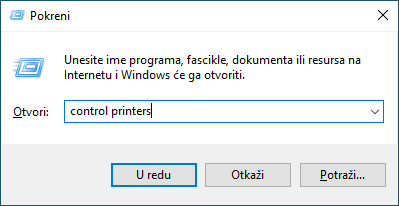Početak > Rešavanje problema > Problemi prilikom štampanja
Problemi prilikom štampanja
Ako vam nakon što pročitate informacije u ovoj tabeli i dalje bude potrebna pomoć, pogledajte najnovije savete za rešavanje problema ovde: support.brother.com/faqs.
| Problemi | Predlozi |
|---|
| Nema odštampanog otiska | Proverite da li je uređaj u režimu isključivanja. Ako je uređaj u režimu isključivanja, pritisnite |
| Proverite da li je instaliran i izabran odgovarajući upravljački program za štampač. |
| Proverite da li se u alatki za nadgledanje statusa ili na kontrolnoj tabli uređaja prikazuje greška. |
| Proverite da li je uređaj na mreži: Windows:
|
| Mac: Kliknite na System Preferences (Željene sistemske postavke) ili meni System Settings (Sistemske postavke), a zatim izaberite opciju Printers & Scanners (Štampači i skeneri). Kada je uređaj van mreže, izbrišite ga, pa ga zatim ponovo dodajte. |
| Uređaj ne štampa ili je prekinuo štampanje. | Otkažite posao štampanja i obrišite ga iz memorije uređaja. Odštampani otisak će možda biti nedovršen. Ponovo pošaljite podatke za štampanje. |
| Zaglavlja ili podnožja se pojavljuju kada je dokument prikazan na ekranu, ali se ne pojavljuju kada se odštampa. | Pri vrhu i dnu strane postoji deo koji se ne štampa. Prilagodite gornju i donju marginu u dokumentu kako biste ovo omogućili. |
| Uređaj počinje neočekivano da štampa ili štampa iskrivljen tekst. | Otkažite posao štampanja i obrišite ga iz memorije uređaja. Odštampani otisak će možda biti nedovršen. Ponovo pošaljite podatke za štampanje. |
| Proverite postavke u aplikaciji da biste se uverili da su podešene u skladu sa vašim uređajem. |
| Proverite da li je upravljački program Brother štampača izabran u prozoru za štampanje vaše aplikacije. |
| Uređaj štampa prvih par stranica ispravno, a zatim na nekim stranicama nedostaje tekst. | Proverite postavke u aplikaciji da biste se uverili da su podešene u skladu sa vašim uređajem. |
| Vaš uređaj ne prima sve podatke poslate sa računara. Proverite da li je kabl interfejsa pravilno povezan. |
| Jednostrano ili dvostrano štampanje nije moguće.
| (Windows) Promenite opciju za dvostrano štampanje u upravljačkom programu štampača.
|
| Uređaj ne štampa na obe strane papira iako je u upravljačkom programu štampača podešeno na dvostrano i uređaj podržava automatsko dvostrano štampanje. | Proverite postavke veličine papira u upravljačkom programu štampača. Morate da izaberete A4 papir. Podržana težina papira je od 60 do 105 g/m² |
| Štampanje ide suviše sporo. | Smanjite rezoluciju u upravljačkom programu štampača. |
| Ako imate omogućen tihi režim, onemogućite ga u upravljačkom programu štampača ili meniju uređaja. |
| Kod neprekidnog štampanja će se možda automatski smanjiti brzina štampanja da bi se snizila temperatura u uređaju. |
| Uređaj ne uvlači papir. | Ako u ležištu ima papira, uverite se da papir nije negde presavijen. Ako je presavijen, ispravite ga. Ponekad pomaže da uklonite papir, okrenete štos papira, a zatim ga vratite u ležište. |
| Dobro rastresite štos papira i vratite ga u ležište za papir. |
| Smanjite količinu papira u ležištu, a zatim pokušajte ponovo. |
| (Za modele sa otvorom za ručno uvlačenje) Uverite se da u upravljačkom programu za štampač nije izabrano Ručno za Izvor papira. |
| Obrišite valjke za hvatanje. |
| Uređaj ne uvlači papir iz slota za ručno uvlačenje. (Za modele sa otvorom za ručno uvlačenje) | Obema rukama čvrsto gurnite jedan list papira u prorez za ručno ubacivanje, dok se gornja ivica papira ne osloni na valjke za uvlačenje papira. Nastavite da držite papir pritisnut na valjke dok ga uređaj ne uhvati i ne uvuče dalje. |
| Stavite samo jedan list papira u slot za ručno uvlačenje papira. |
| Postarajte se da je Ručno izabrano kao Izvor papira u upravljačkom programu štampača. |
| Uređaj ne uvlači koverte. | Ubacujte jednu po jednu kovertu u slot za ručno uvlačenje. Aplikacija mora da bude podešena na veličinu koverte koju koristite. Ovo se obično radi u meniju Konfigurisanje stranice ili Konfigurisanje dokumenta u aplikaciji. |
| Položaj štampanja nije poravnat sa fabrički štampanim objektima. | Prilagodite položaj štampanja pomoću postavke „Položaj štampanja“ za svako ležište za papir. |